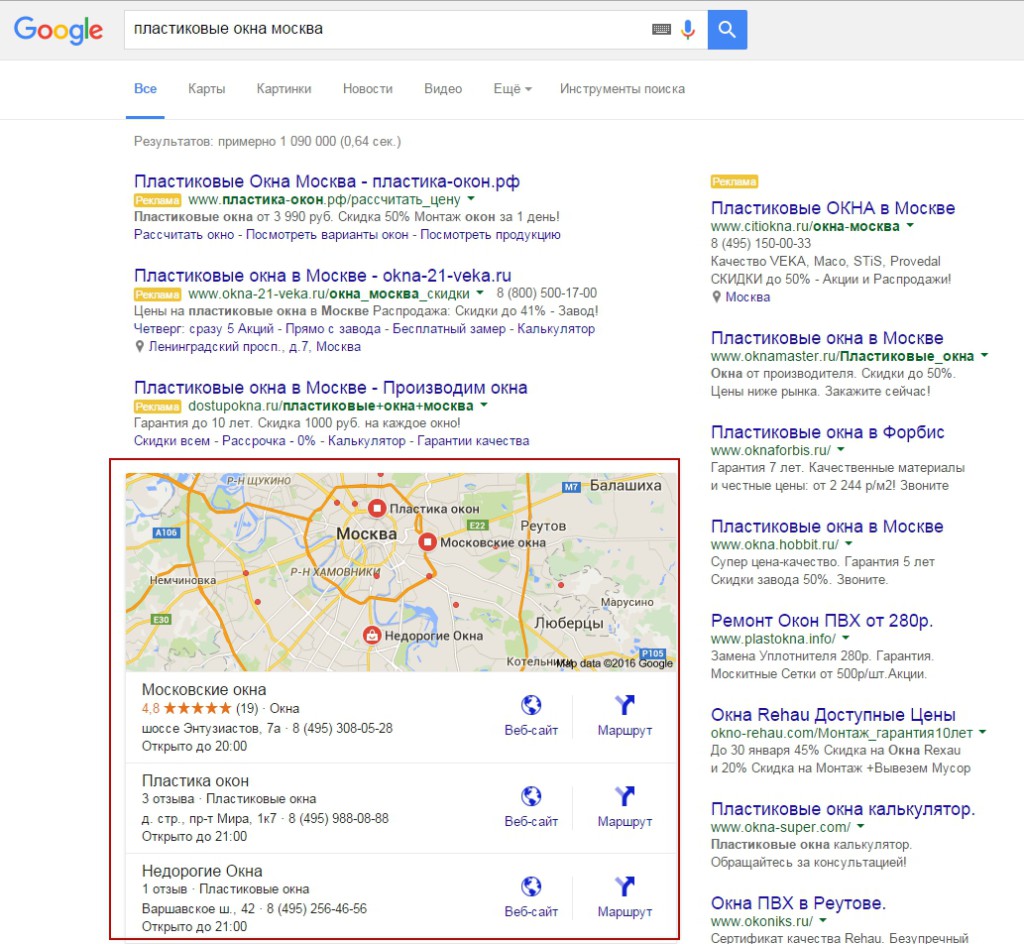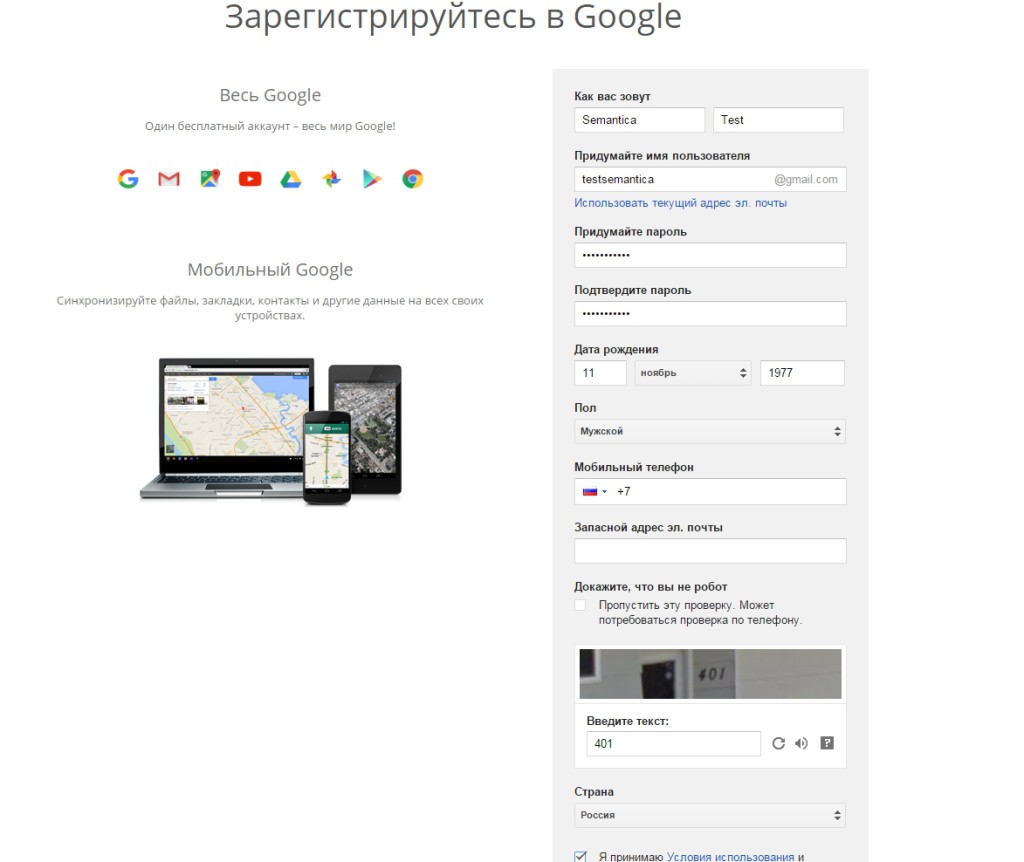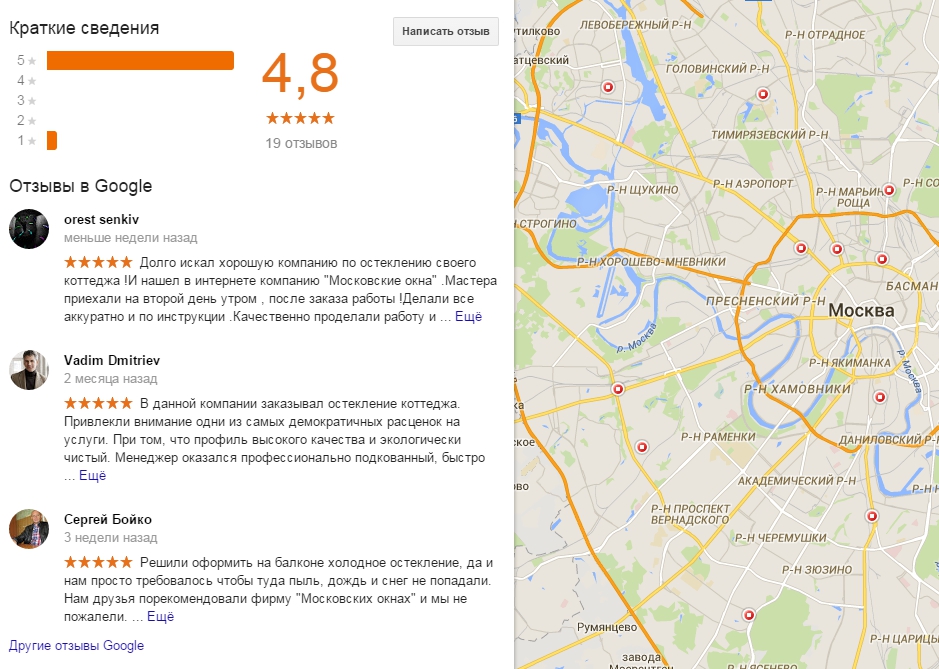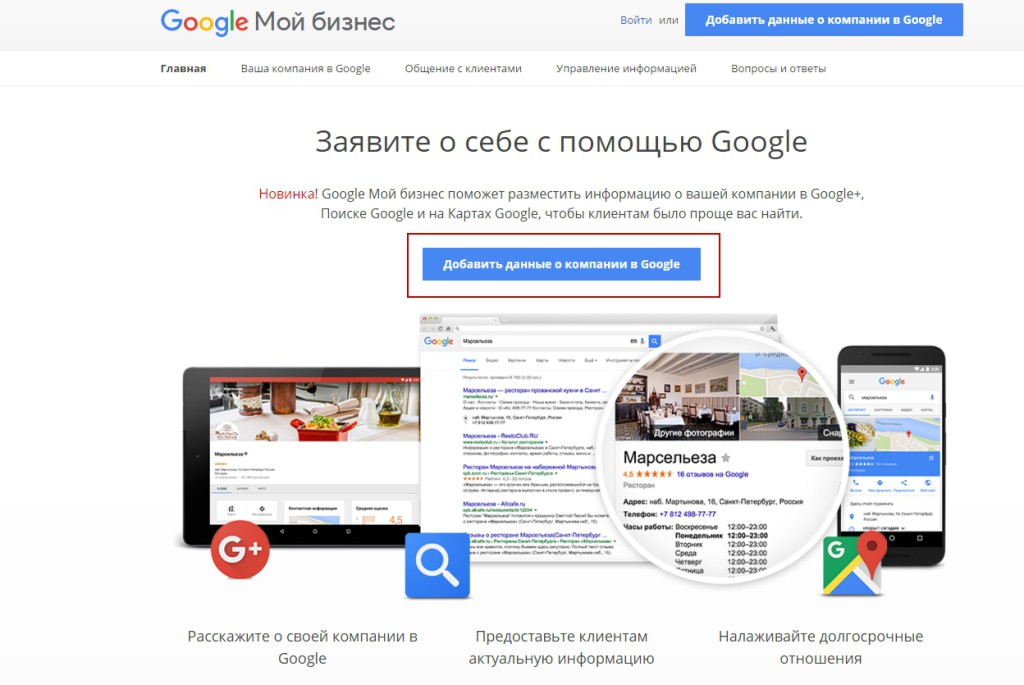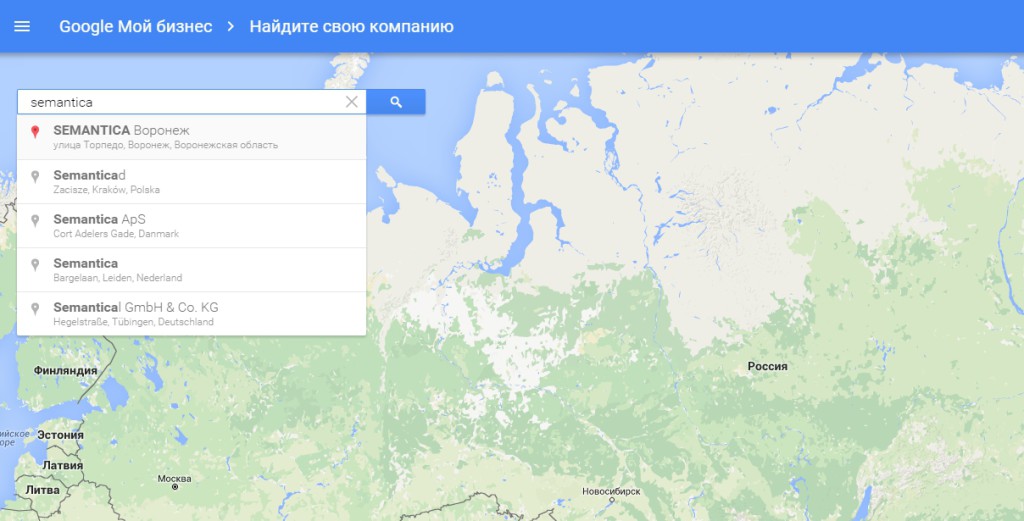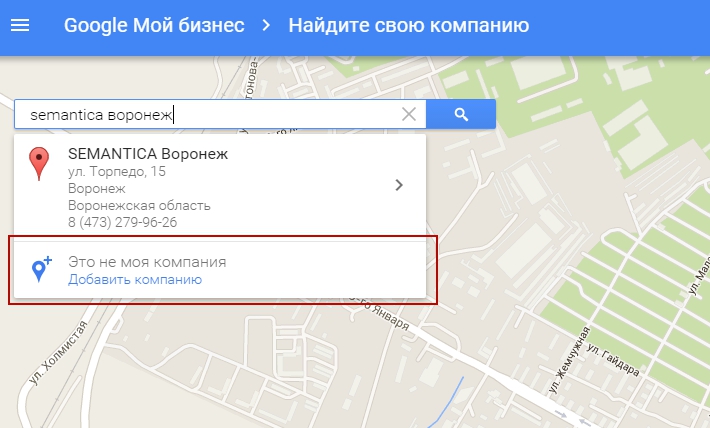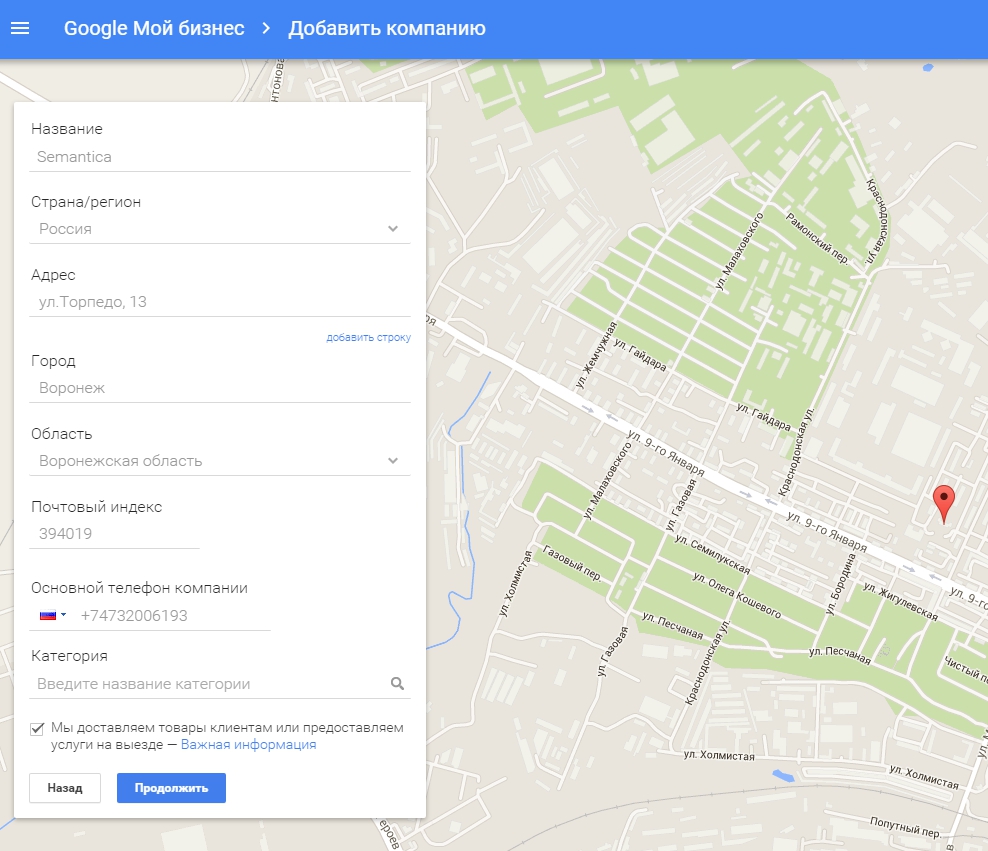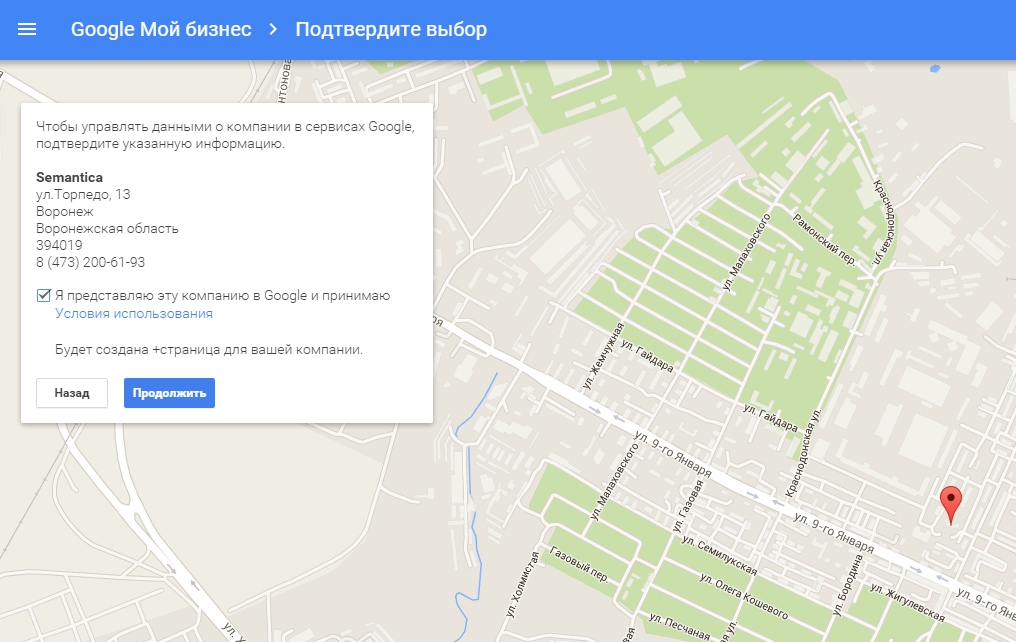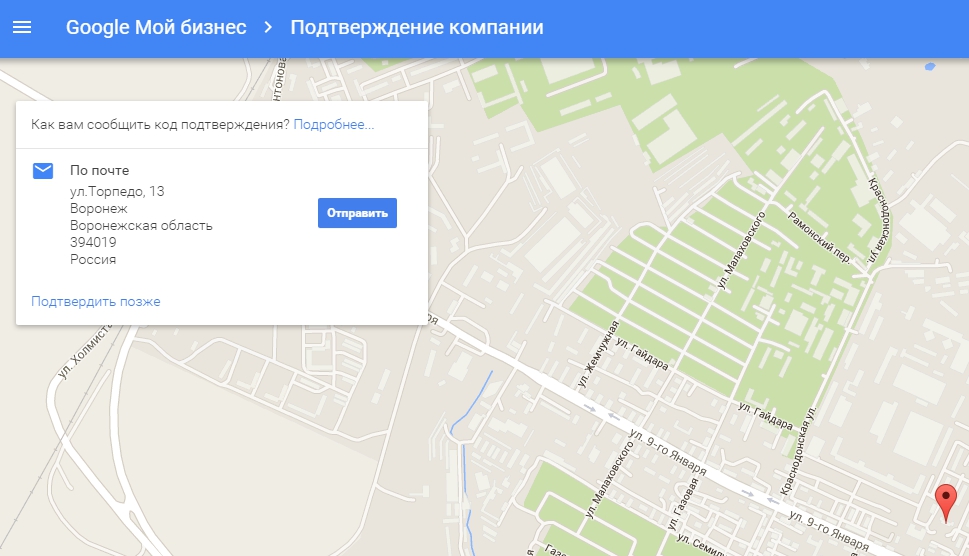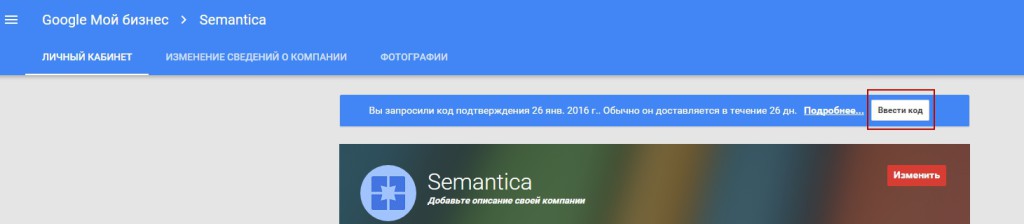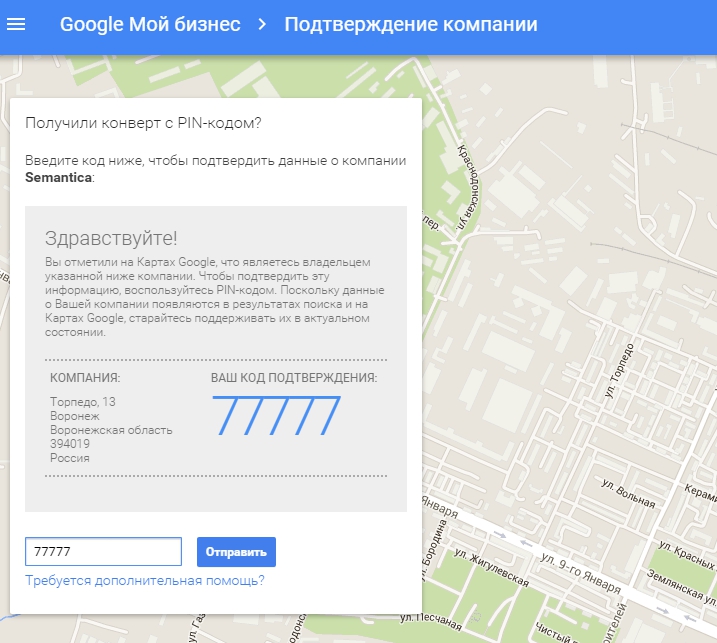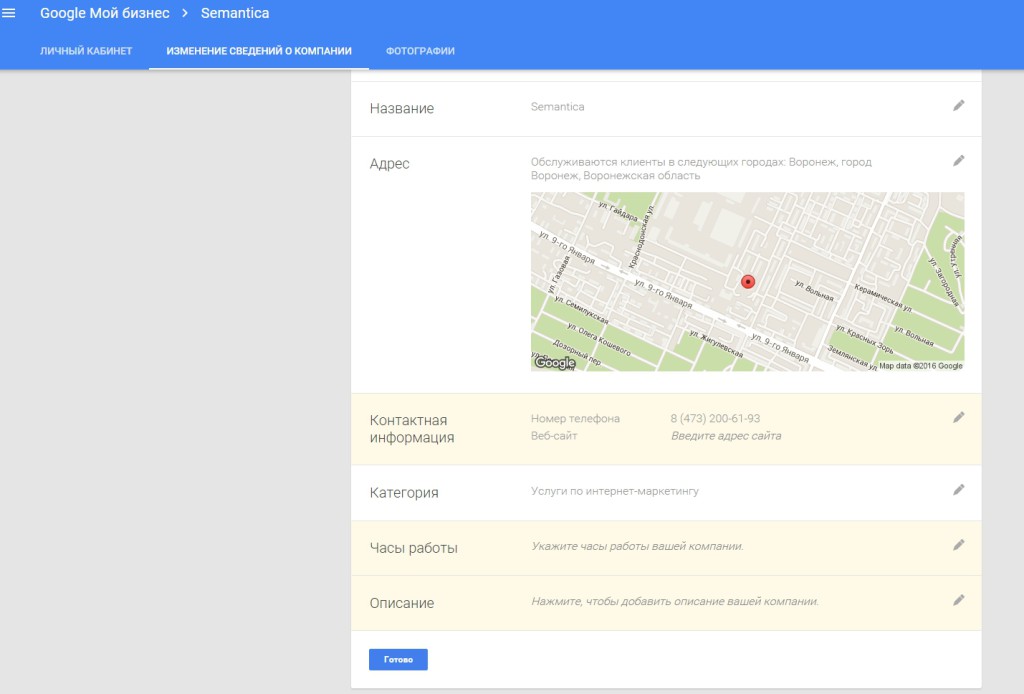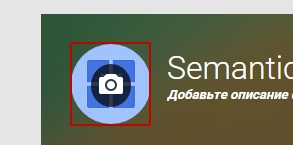как сделать адрес на гугл картах
Как добавить организацию в Google Карты
Что нужно сделать, чтобы ваша компания выделялась среди конкурентов, отображалась на городских картах и в навигаторах? Конечно, добавить организацию в Гугл Карты. В таком случае, забивая в поисковую строку конкретный запрос о товаре или услуге, потенциальный покупатель будет находить вашу компанию на карте. В этой статье мы рассмотрим как добавить организацию на карту Google.
Регистрация аккаунта Google
Прежде чем добавить адрес компании в Гугл Карты, нужно пройти регистрацию аккаунта. Это позволит использовать все сервисы Google.
Для этого регистрируется новая почта по ссылке https://accounts.google.com/SignUp
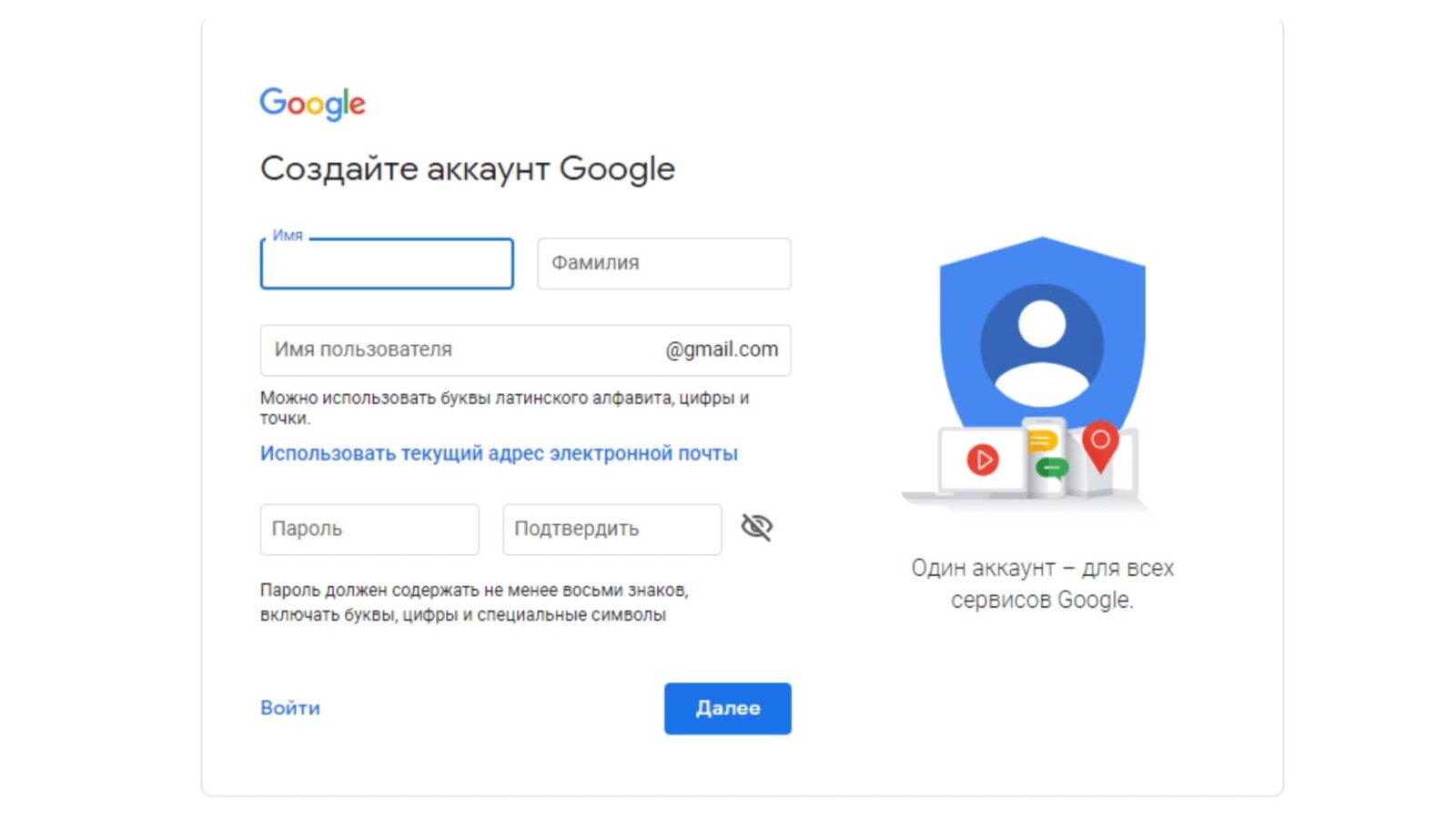
Вводятся стандартные данные:
После завершения регистрации вы можете добавить предприятие на Google Maps.
Создание страницы в сервисе Google Мой бизнес
Чтобы разместить информацию о магазине в Google Мой бизнес, создайте профиль.
1) Перейдите по ссылке: https://www.google.ru/business/ и нажмите синюю клавишу в верхней части экрана «Начать».
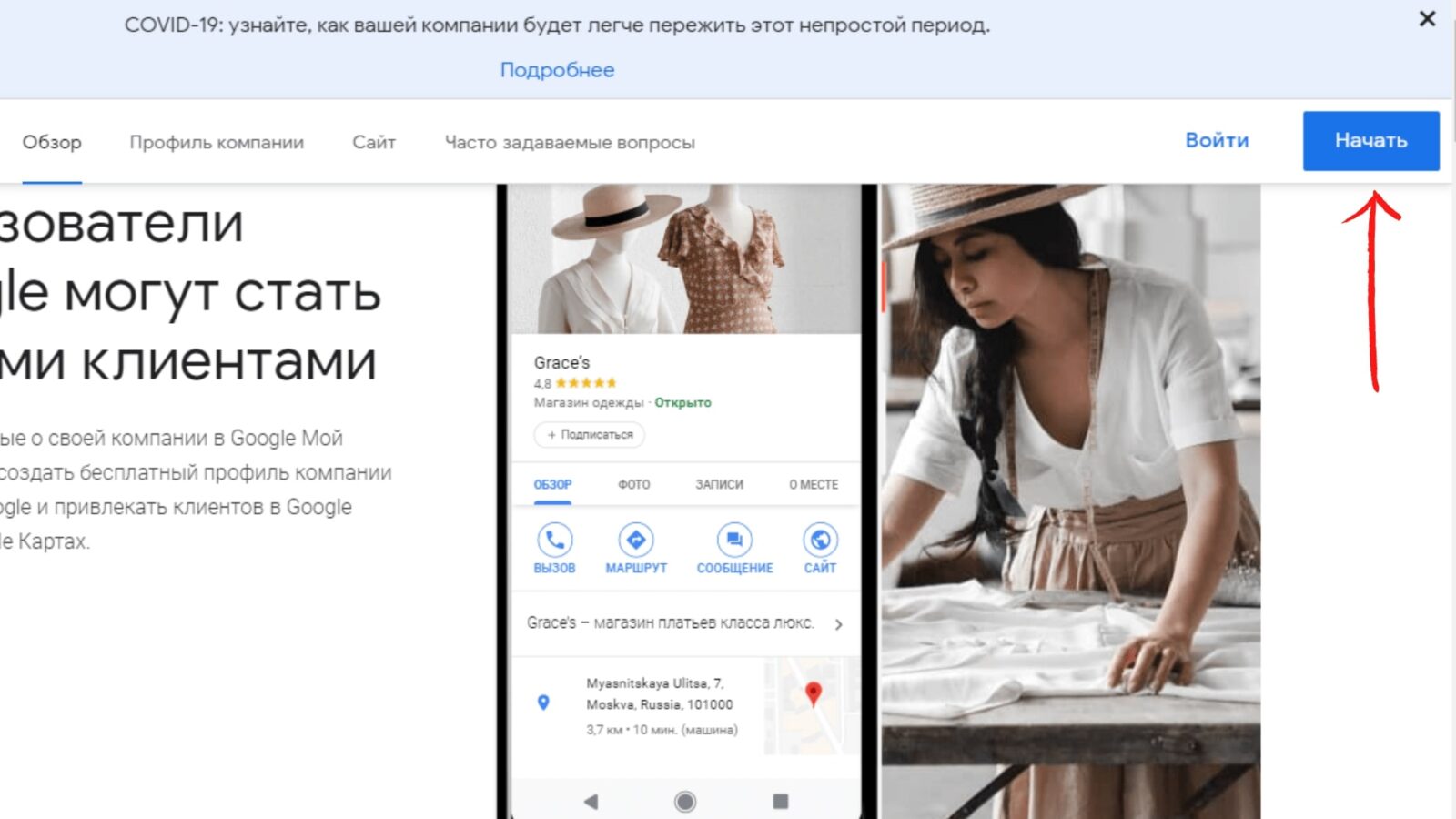
2) Удостоверьтесь, что ваша организация не зарегистрирована в системе Мой бизнес. Для этого введите полное наименование в поисковую строку и нажмите enter. Либо просто нажмите строку «Добавьте компанию в Google», выделенную синим.
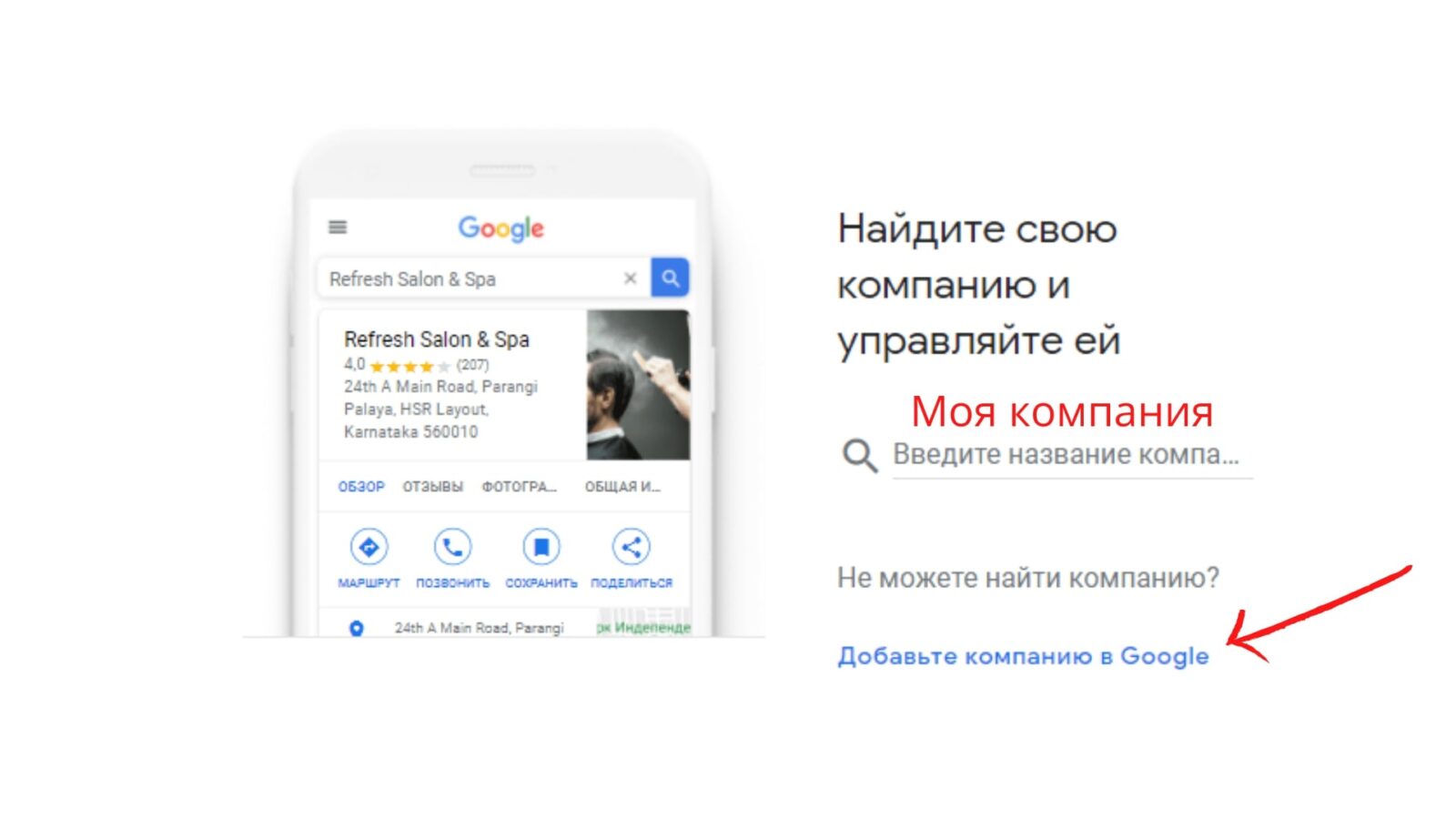
Если вы не нашли свою компанию в выдающем окне, нажимайте «Это не моя компания» и следуйте инструкции дальше.
3) Заполните данные о компании.
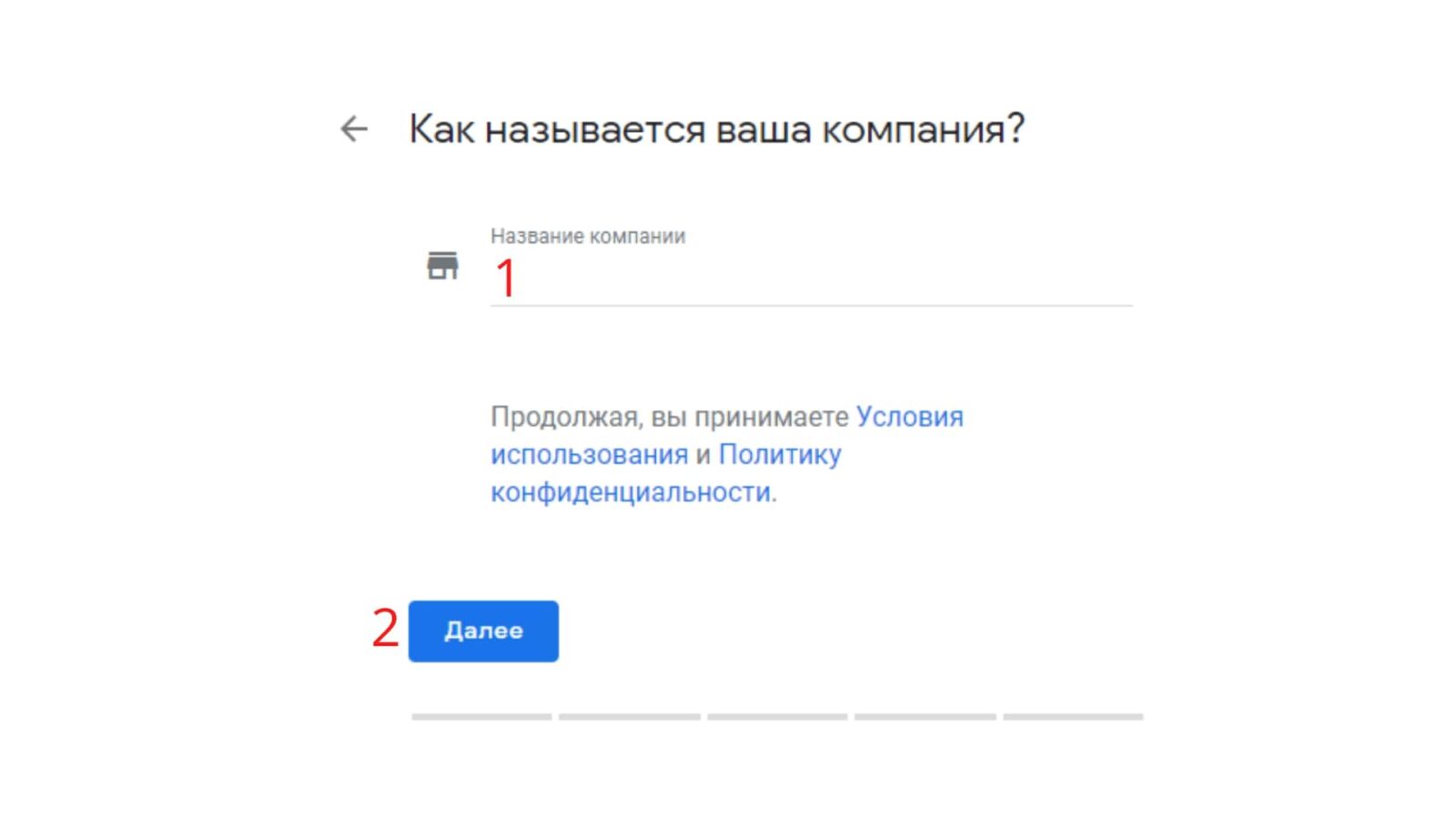
Чтобы информация о фирме отображалась в Гугл Картах, введите основные сведения: наименование, вид деятельности, местоположение, район обслуживания, контактные данные с почтовым адресом.
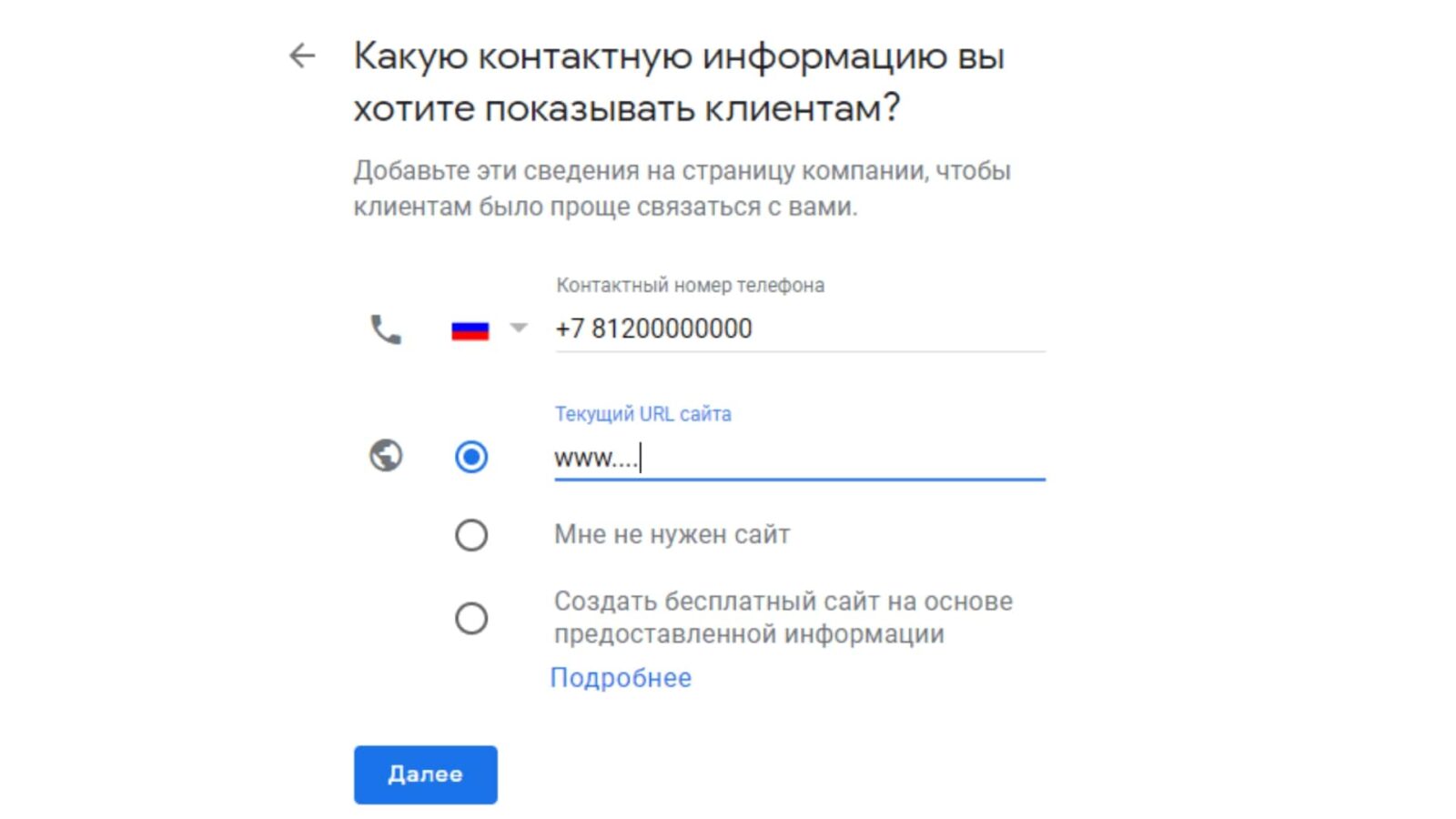
Для успешного завершения регистрации, нужно заполнить все пункты анкеты. Допускается не указывать в профиле район, который обслуживает организация.
Но, если у вашего предприятия нет отделения или торговой точки, в графе «Я доставляю продукцию по местонахождению клиентов» отмечайте «Да».
4) После внесения данных проверьте их достоверность, и подтвердите аккаунт, нажав на кнопку «Готово».
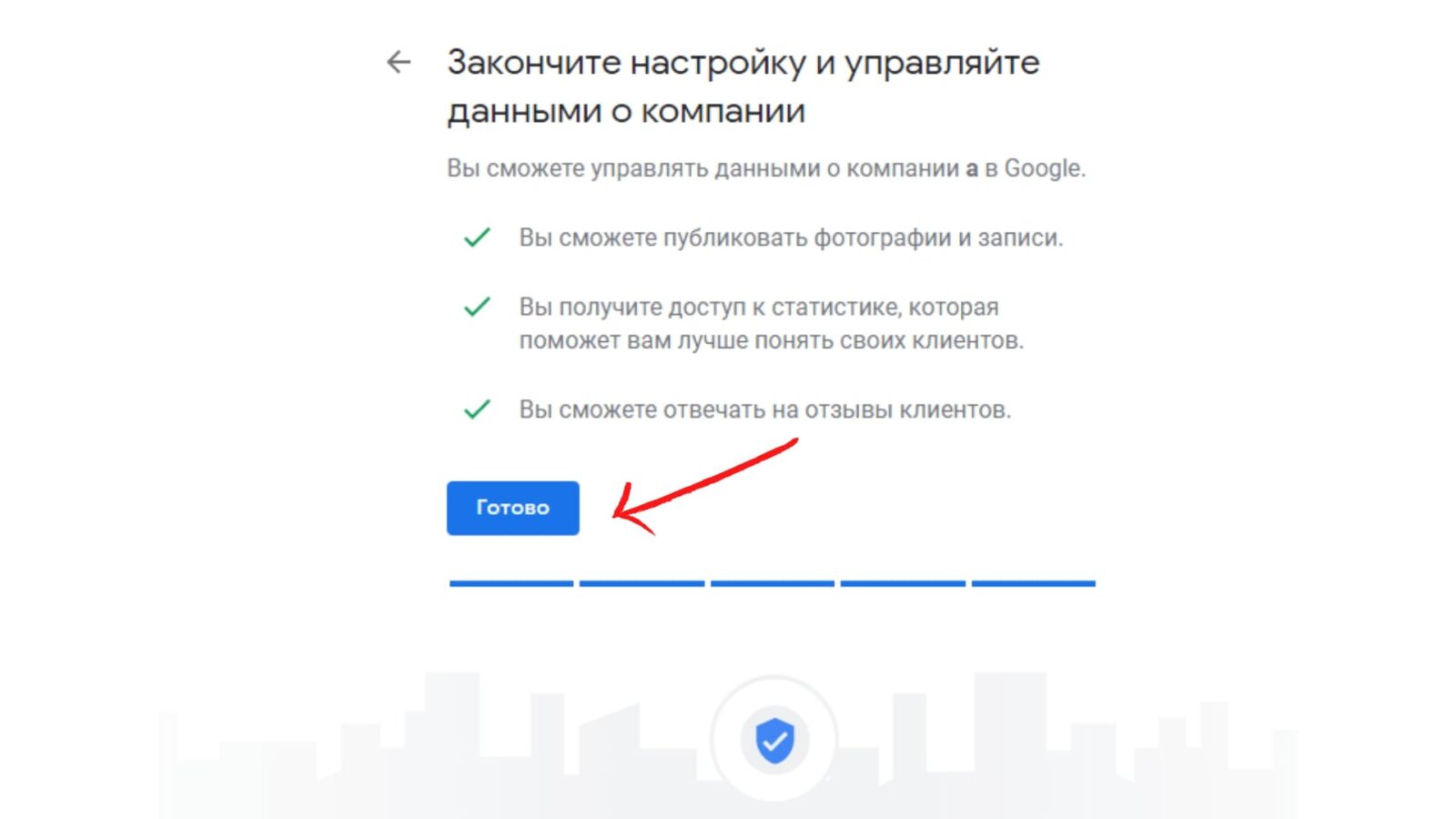
5) Осталось подтвердить достоверность сведений, которые будут отражаться в справочнике.
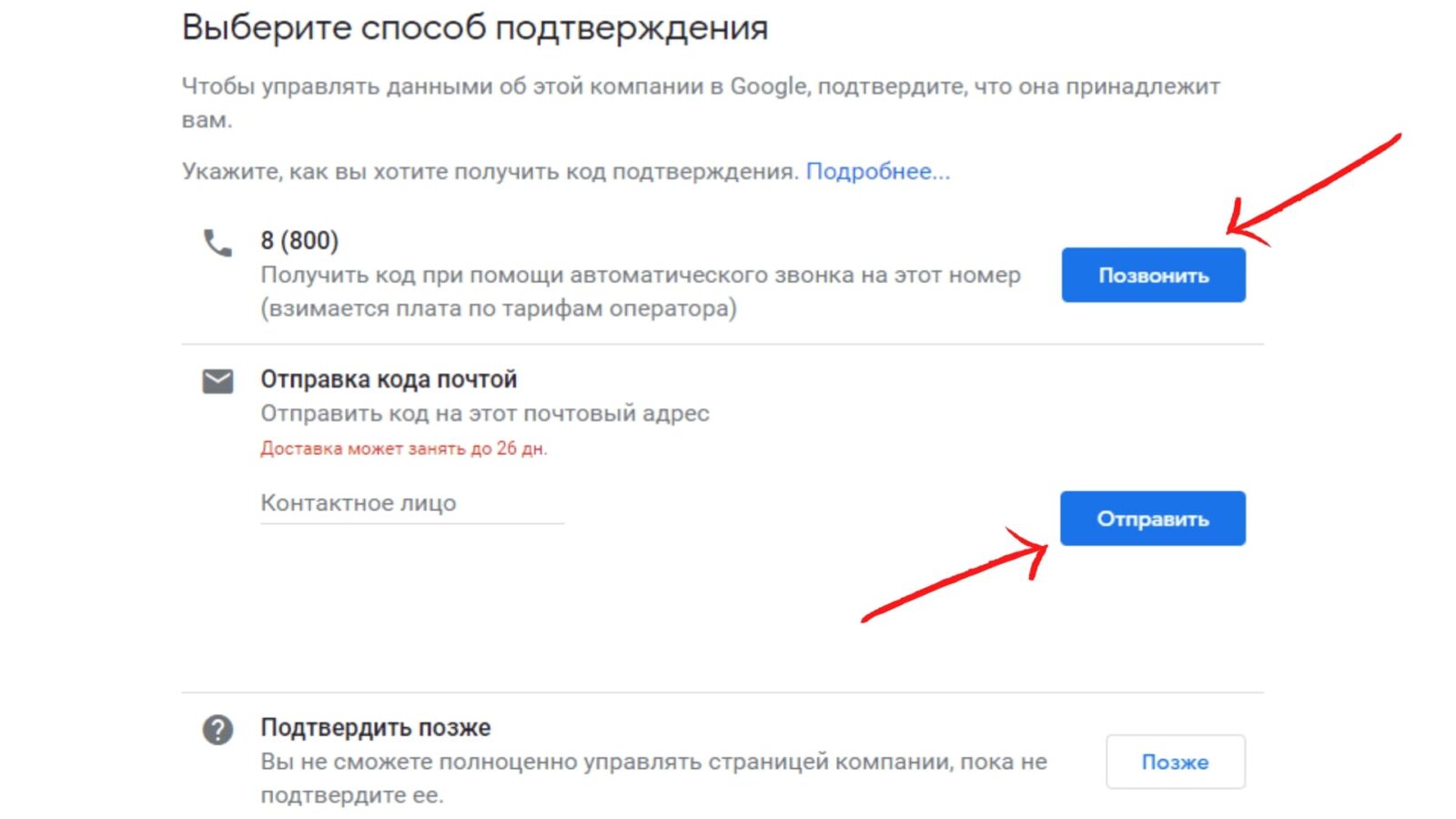
Подтверждение страницы
Система предусматривает несколько вариантов подтверждения. Клиент может заказать звонок по номеру телефона или попросить выслать уведомление почтой России.
В первом случае, звонок состоится в течение пары минут. После поступления автоматического звонка по указанному номеру, система предложит ввести код.
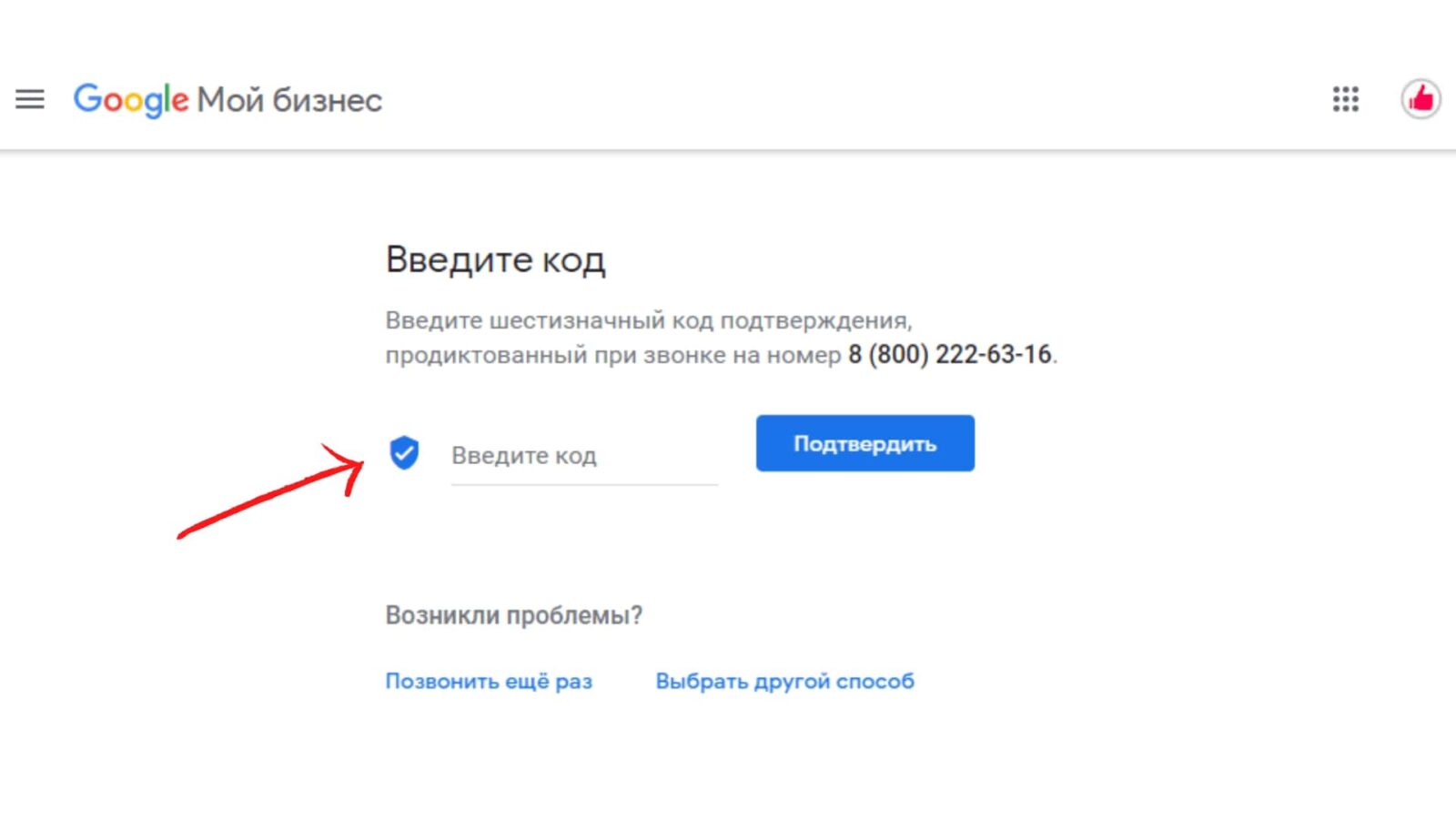
Введите код и нажмите «Подтвердить». Если регистрация прошла успешно, появится страничка-подтверждение.
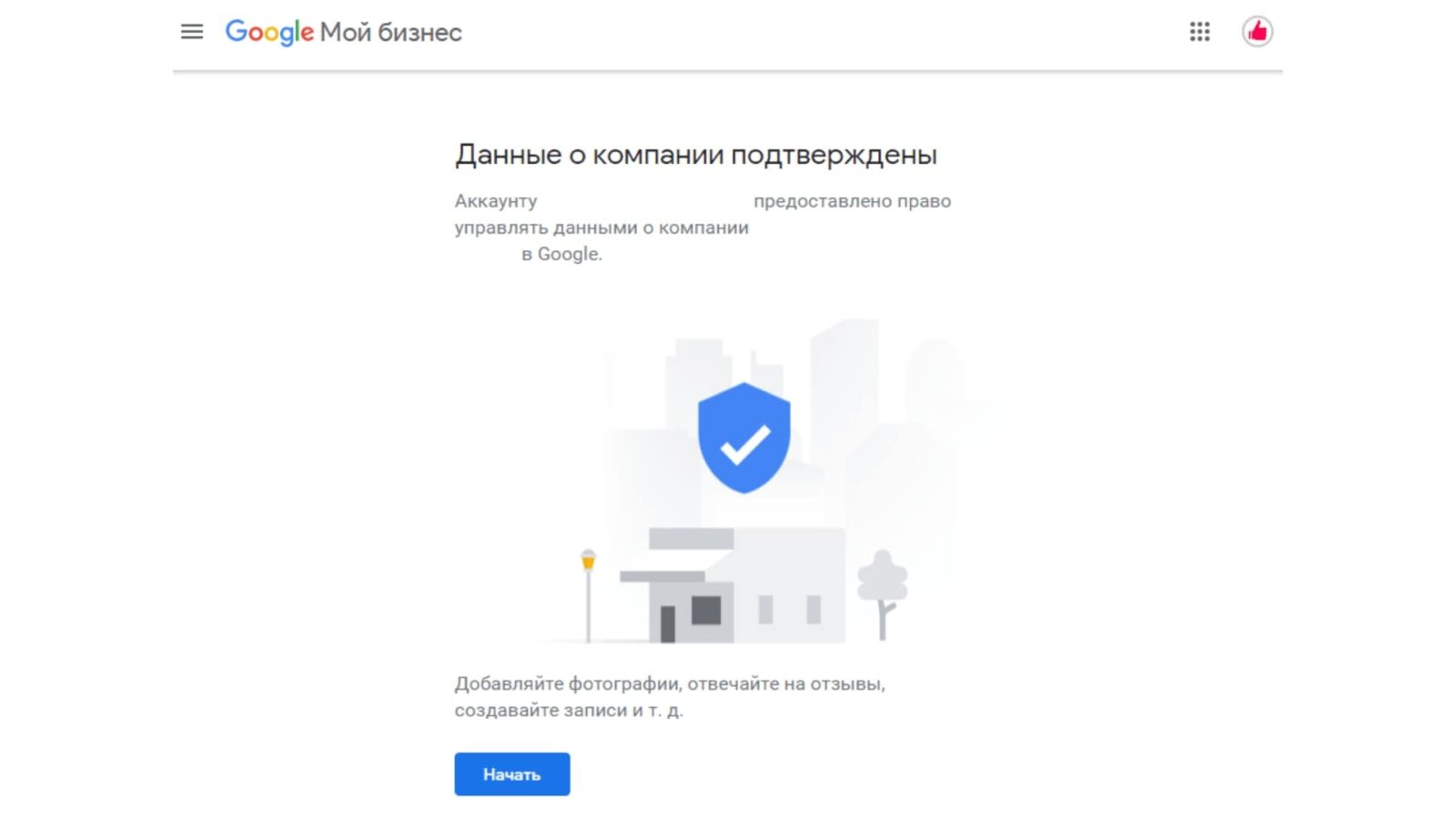
Если выбран второй способ, следует указывать действующие фактический и почтовый адреса, так как проверочный код высылается почтой на обыкновенном бланке. Чтобы создать станицу компании на Гугл Картах, нужно ввести цифры кода.
В среднем, письмо приходит адресату за 2-3 недели. Сроки зависят от удаленности региона. Активировать пин-код можно в течение 1-2 недель.
Для активации нужно перейти на страницу фирмы и нажать на «Ввести код подтверждения».
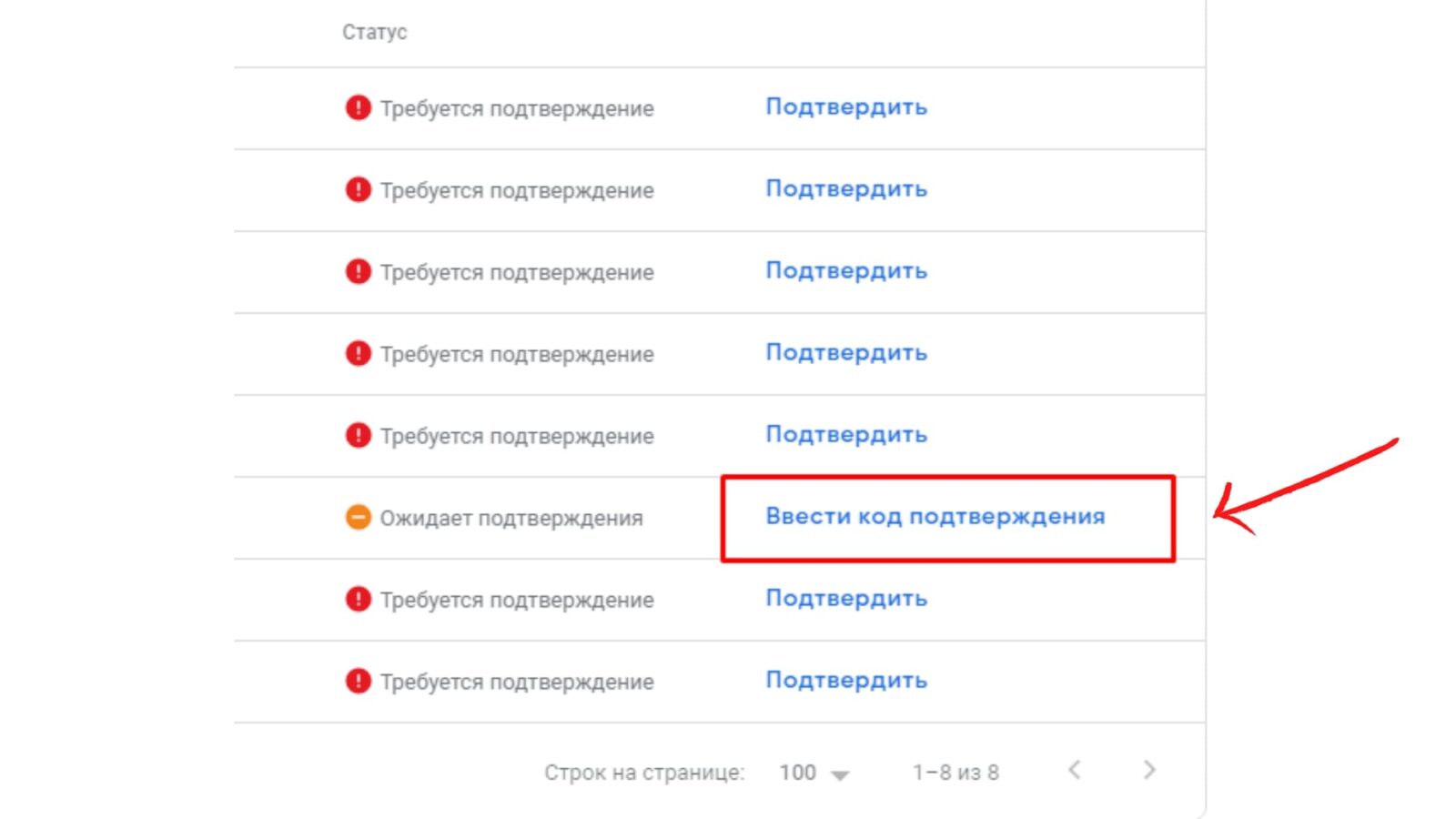
После этого аккаунт будет активирован и данные компании бесплатно отобразятся на Google Картах.
Помните, чем более подробно заполнен профиль, тем выше место компании при ранжировании.
Добавление организации на карту
После завершения регистрации, данные компании автоматически попадают на карту. Чтобы добавить место на Гугл Карту и дополнить сведения о компании, нажмите синюю кнопку «Начать».
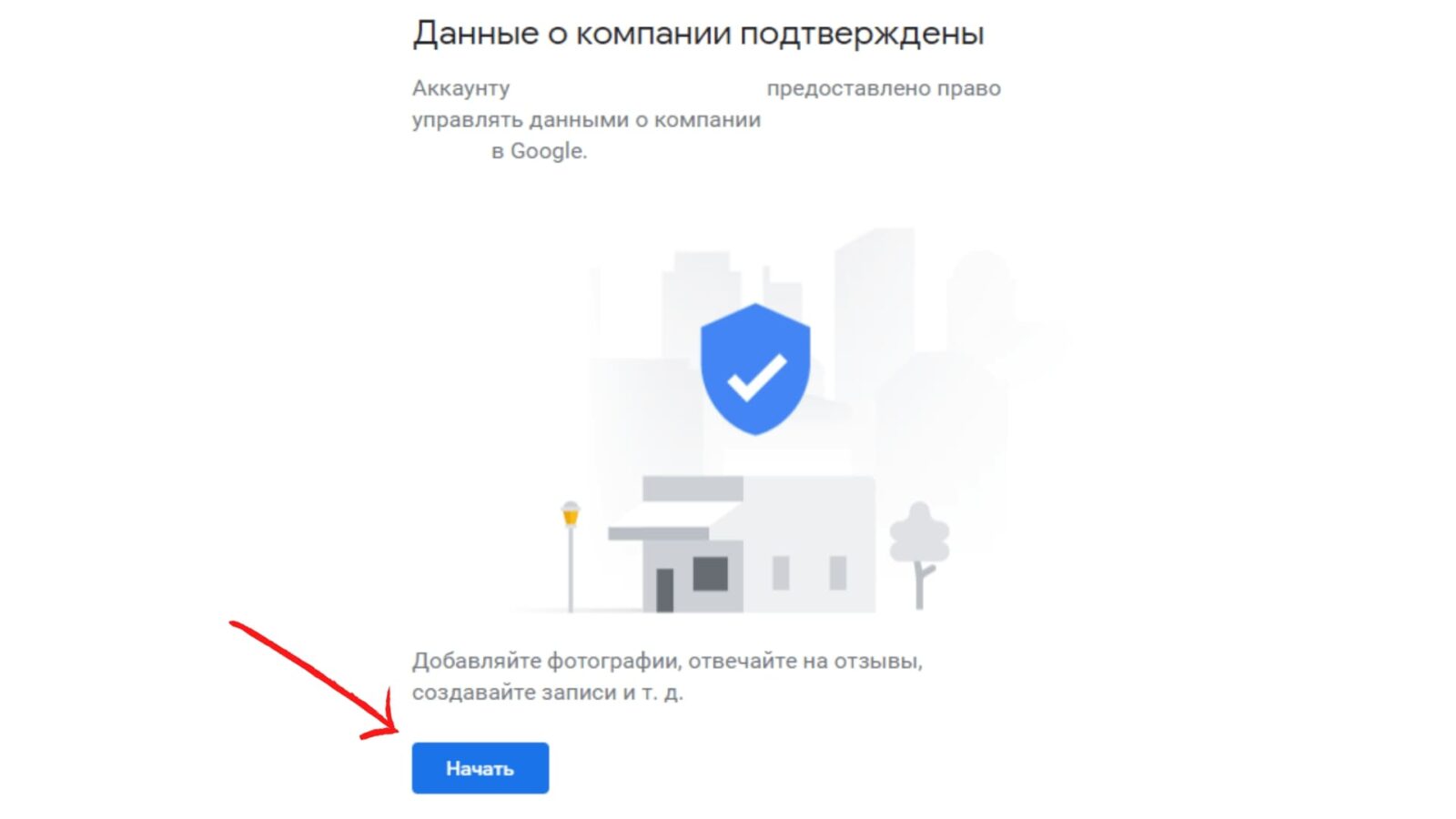
После этого вы получите доступ к расширенному функционалу сервиса. У вас появится возможность управлять сведениями компании на карте и в справочнике.
Заполнение информации о компании
Система управления простая. Сначала нужно заполнить основную информацию о компании: график работы, укороченное название, описание компании, логотип и, конечно, добавить адрес компании в Гугл Карты.
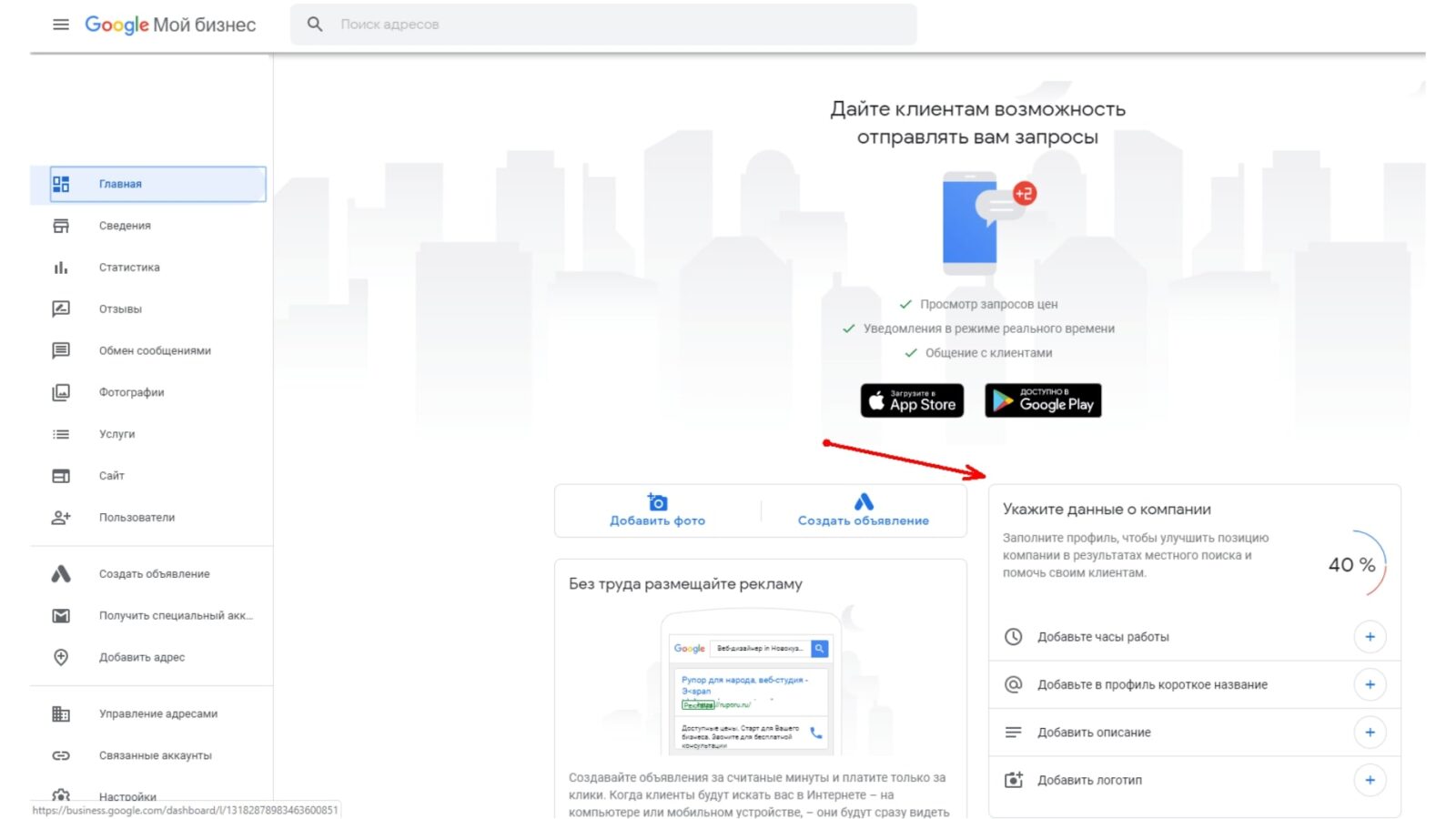
После внесения каждого изменения система будет автоматически перекидывать на страницу с основными сведениями. Если все сделано верно, в правом верхнем углу появится окно: «Данные на рассмотрении».
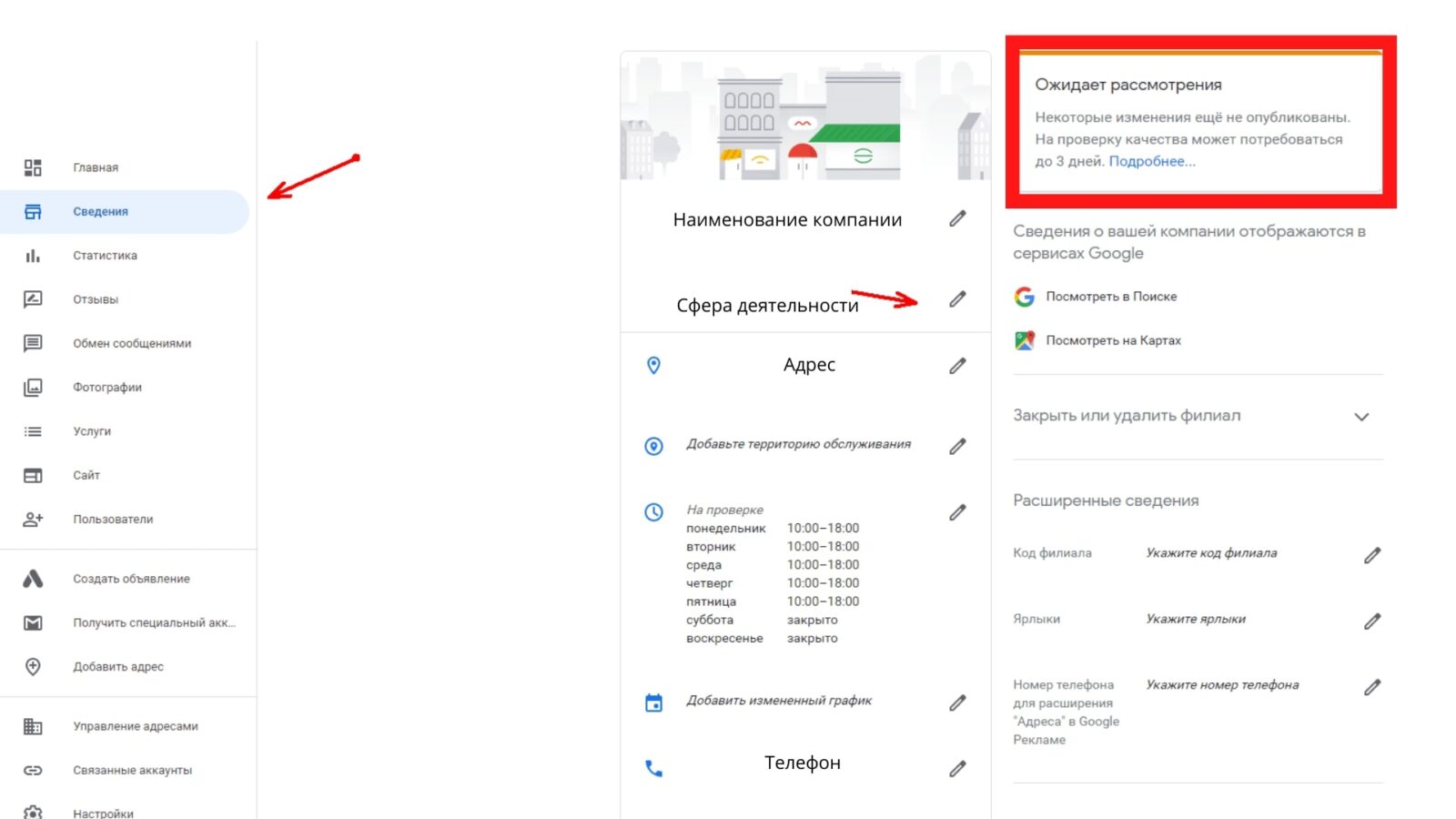
Затем выберите категории, описывающие сферу деятельности компании. Система предложит выбрать основную и дополнительные категории. А также указать территорию обслуживания в Гугл справочнике.
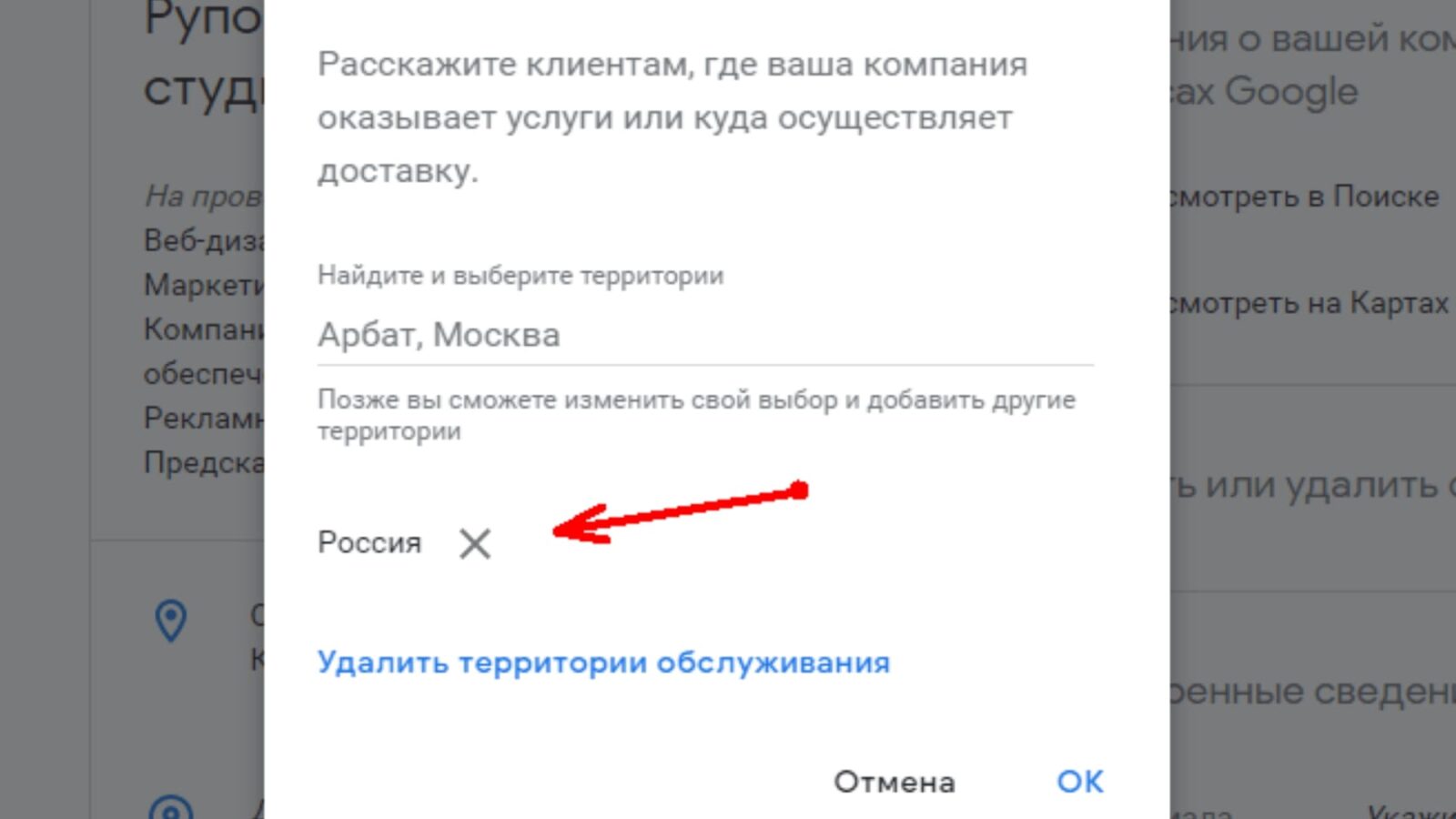
Вносите изменения во все доступные разделы. Указывайте несколько номеров телефонов, добавляйте фото, вставляйте описание работы фирмы и т.д.
Раздел услуги рассчитан исключительно для клиентов. Здесь перечислите, чем ваша компания полезна.
На модерацию понадобится около двух недель. При выявлении ошибок, уведомления поступят на почту, указанную при регистрации.
После успешной модерации у клиентов не будет шансов заблудиться при посещении вашей компании. Адрес компании автоматически добавляется на карты и в навигатор Google. При введении в поиск наименования компании, будет отображаться кратчайший маршрут.
Как добавить организацию на Google карты
Иногда возникает необходимость добавить организацию на Google карты. Это позволит людям найти фирму, построить к ней маршрут, ознакомиться с часами работы, оставить свои отзывы и прочитать мнения других пользователей. Добавление организации во всемирный каталог повысит количество клиентов. Делать это нужно через сервис “Мой бизнес”.
Что собой представляет сервис Google.Maps
Гугл Карты содержат информацию о маршрутах движения общественного транспорта, умеют прокладывать путь от одной точки к другой. Добавить компанию в этот сервис нужно еще и потому, что там можно указать время работы фирмы, ее точный адрес, загрузить фотографии для упрощения поиска.
Добавление организации через поиск адреса
Чтобы компанию могли найти по определенному адресу либо увидеть на карте, находясь рядом, следует добавить организацию бесплатно в Google.Maps. Для этого нужно:
Дополнительно! После подтверждения адреса и отправки письма остается настроить дополнительные данные организации: указать время работы, составить описание, добавить логотип или фотографии.
Когда организация появится в сервисе
Добавить адрес в Гугл Карты удастся не сразу, компания появится по нему только после подтверждения. В указанный при регистрации срок по адресу фирмы придет письмо, где будет указан уникальный код. Далее нужно:
Зачем добавлять организацию в Google.Maps
Решение добавить компанию в Гугл Карты поможет привлечь внимание к бизнесу и увеличить количество клиентов. Этому способствуют несколько факторов:
Важно! В меню сервиса “Мой бизнес” есть справочный раздел, в котором поясняется, как добавить место, и содержатся ответы на частые вопросы по работе ресурса.
Использование Google Бизнес
Сервис “Мой бизнес”, кроме добавления организации на карты, позволяет глубоко настроить профиль компании и ее продвижение. Для этого в левой части страницы есть меню со следующими разделами:
Google Maps (Гугл Карты): регистрация, заполнение и продвижение
Блог / Google Maps (Гугл Карты): регистрация, заполнение и продвижение
Поиск
Категории блога
Google Maps (Гугл Карты): регистрация, заполнение и продвижение
1. Вступление
2. Содержание статьи
3. Зачем добавлять компанию в Google Maps
Сервис Гугл карт увеличивает присутствие вашего бизнеса в поиске, а также помогает вашему потенциальному клиенту найти вас, одни из ключевых возможностей:
4. Как добавить компанию в Google Maps/Мой бизнес
Трудности с добавлением компании в Google и Яндекс карты?
Напишите нам в телеграм, мы посмотрим ваш проект
4.1. Где посмотреть статус подтверждения
Статус можно посмотреть в ли чном кабинете Гугл Бизнес: 
Инструкция Google: https://support.google.com/business/answer/7107242
4.2. Как получить доступ к уже добавленной компании в Гугл Картах или что делать, если доступ утерян
4.3. Как добавить организацию в Google Earth
Для попадания организации в Гугл Планета земля:
https://www.google.com/intl/ru/earth/
Необходимо добавить организацию в Гугл карты по инструкции выше.
п.с. можно также встретить ответ на вопрос:
Могу ли я просматривать другие планеты в Google Earth?
В настоящее время вы не можете просматривать другие планеты или небесные объекты в Google Планета Земля.
4.4. Как добавить место (открытые компании или ориентиры)
5. Структура аккаунта Google Мой бизнес
Основные навигационные пункты в аккаунте Гугл Мой бизнес:
Главная
Общая доска с с перечнем необходимой информации.
Записи
Блок для вывода быстрых публикаций.
Сведения
На данной странице можно добавить и редактировать данные о компании
Стастистика
На данной странице можно посмотреть детальную статистику о компании, к примеру, как находят компанию:
Отзывы
На данной странице выводятся все отзывы о компании. На каждый из которых есть возможность оставить ответ.
Обмен сообщениями
Функционал обмена сообщениями.
Фотографии
Раздел фотографий, в нем можно добавить необходимые фотографии и данные, а именно:
Веб-сайт
Функционал создания быстрого сайта от Гугл (если у компании нету своего сайта).
Пользователи
Функционал управления доступом к аккаунту.
Создать объявление
Функционал подготовки запуска контекстной рекламной кампании
Настройки
Управление настройками аккаунта
Служба поддержки
6. Какие данные необходимо заполнить в аккаунте Гугл Мой бизнес?
7. Поиск в Google Maps
3 простых способа выполнить поиск в Google Maps:
7.1. Режимы Google Карт
В Гугл картах есть разные режимы пользования:
Стандартный режим:
Спутник:
Рельеф:
Дополнительные функции:
Глобус:
Пробки:
Транспорт:
8. Как добавить гугл карту на свой сайт
9. Как скачать или распечатать Гугл карту
Как скачать карту из Google карт:
Как распечатать карту из Google карт:
10. Как удалить чужое фото в Google Moй бизнес
Необходимо нажать на кнопку “Ещё” в левом верхнем углу и выбрать “Сообщить о проблеме” или нажать на значок флага в правом верхнем правом углу (если есть).
11. Как связать аккаунт Google бизнес с Adwords
Зачем связывать аккаунт Google бизнес с Adwords?
Рекламодатель, установивший связь с вашим аккаунтом, сможет рекламировать ваши филиалы и просматривать информацию о них, но не изменять эту информацию. Связь можно установить со всеми филиалами или с одной их группой (ранее такая группа носила название “аккаунт организации”).
Как связать аккаунт Google бизнес с Adwords?
12. Как продвигаться в Гугл картах
Информация в Гугл картах отображается из сервиса Google Мой бизнес. Чтобы начать продвижение в Гугл картах, у вас уже должен быть аккаунт в Гугл Мой бизнес с подтвержденной компанией.
В Google Maps отображается 7 компаний идентичного профиля, следовательно, чтобы ваша компания занимала высокие позиции – об этом нужно позаботиться.
На что стоит обратить особенное внимание при заполнение данных о компании:
Какие факторы оказывают влияние на ранжирование в Google Картах?
13. Краткое заключение
Сервис Google Maps один из обязательных инструментов для продвижения компания в Google, который помогает вашим клиентам/потенциальным клиентам найти вас. Зарегистрируйте свою компанию, заполните необходимые данные и следите за актуальностью информации на странице, работайте с отзывами. Если вы не готовы заниматься этим самостоятельно, вы можете доверить это нам (связаться с нами), мы обязательно включаем в работу продвижение в Google Maps, если работаем с проектом по SEO.
Пользователи часто спрашивают, как добавить организацию на Гугл Карты, и для чего это необходимо делать. Опция удобна для представителей бизнеса, ведь с ее помощью можно быстрей раскрутить дело, обновлять новости и получать отзывы. Ниже рассмотрим, как добавить компанию на телефоне или ПК, и через какое время появляется информация.
Зачем добавлять организацию в Google Карты
Перед тем как добавить организацию в Гугл Карты, определитесь с необходимостью выполнения этого шага. Как правило, такие действия обеспечивают следующие результаты:
Если добавить организацию в Гугл Карты, возможности бизнеса расширяются. Это касается клиентской базы, узнаваемости со стороны других пользователей и, конечно, прибыли.
Как добавить организацию в Гугл Карты
В зависимости от ситуации можно добавить компанию на Google Maps с помощью телефона или на компьютере. В обоих случаях итог один, но инструменты достижения цели немного отличаются.
На ПК
Перед тем как добавить организацию на Гугл Карты, необходимо внести информацию о предприятии в сервисе Google Мой бизнес. Сделайте следующие шаги:
Если вы не обслуживаете людей по адресу предприятия, введите адрес, а внизу жмите на пункт о доставке товаров клиентов или предоставлением услуг на выезде. После этого укажите области, в которых планируете работать.
Как видно, добавить информацию об организации для последующего включения на Гугл Карты не составляет труда. Если после выполнения указанных шагов появляется надпись, что права на филиал переданы, жмите Запросить доступ и следуйте подсказкам.
Теперь можно добавить организацию в Google Карты. Сделайте следующее:
После этого следуйте подсказкам на дисплее.
Добавить организацию в Google Maps — только половина пути, ведь данные необходимо подтвердить. Для этого:
На телефоне
При желании можно обновить раздел Мои организации на Гугл Картах через телефон. Для начала добавьте данные о предприятии. Для этого сделайте следующее:

Теперь рассмотрим, как добавить организацию на Гугл Карты. Алгоритм такой:
Остается только подтвердить права собственности. Для этого:
Когда организация появится в картах
Фирма появляется на Гугл Картах после регистрации в Мой бизнес и подтверждения данных о компании. Для реализации последнего шага можно использовать один из следующих способов:
с помощью e-mail (не для всех организаций);
После завершения процесса подтверждения появляется предложение пересмотреть данные и внести правки (если это необходимо). Срок ожидания может растянуться на несколько месяцев.
Итоги
Теперь вы знаете, как добавить организацию в Гугл Карты бесплатно, и что для этого необходимо. Начните с указания информации о фирме, а уже потом внесите информацию на Google Maps. При этом работу можно сделать с компьютера или телефона.
Как добавить организацию на Гугл карты? Подробная инструкция
С недавнего времени в поисковой выдаче Google по релевантным запросам показывается блок с картой и списком организаций, где можно получить запрашиваемую услугу.
Например, возьмем запрос «пластиковые окна москва».
Помимо расположения офиса организации на карте мы можем узнать время работы, актуальные телефоны, перейти на сайт и рассчитать оптимальный маршрут.
К тому же, рядовые пользователи при поиске информации, особенно с мобильных устройств, чаще используют карты, в частности если необходимо найти конкретный объект, находящийся недалеко. При этом клиент может ввести просто название услуги/товара и город, чтобы увидеть нужную информацию:
Плюсы добавления организации на карту вполне очевидны, но давайте перечислим основные моменты:
Давайте же рассмотрим в нескольких шагах, как добавить организацию на Гугл.Карты.
Шаг 1. Регистрация аккаунта Гугл
Шаг 2. Создание страницы в сервисе Гугл. Бизнес
Давайте подробнее рассмотрим какие же дополнительные возможности предоставляет сервис Google. Мой бизнес помимо добавления организации на карту.
Особенности и преимущества:
По данным Гугл-статистики организации с размещенными фотографиями получают на 42% больше запросов на проложение маршрута на картах и на 35% больше переходов на сайт компании.
Шаг 3. Добавление организации на карту в Гугл. Бизнес
Если ваша организация не добавлялась ранее и ее нет в предложенном списке, то необходимо нажать кнопку:
4) После этого мы попадаем на страницу заполнения данных компании. Все поля обязательны для заполнения.
5) Далее мы переходим на страницу с вопросом о создании Гугл+ страницы вашей компании.
6) Очень важно, чтобы адрес и индекс соответствовали реальному, на который вы сможете получить деловую почту, иначе письмо не придет по адресу и вы не сможете подтвердить страницу. Также нельзя указывать домашний адрес, потому что Google запишет указанный адрес в адрес компании).
Если данные верны, нажимаем кнопку «Отправить».
На указанный адрес Гугл вышлет pin-код для подтверждения страницы. Обычно код приходит в течение 2−3 недель.
Шаг 4. Подтверждение страницы
Чтобы подтвердить информацию на основе полученного пин-кода, переходим на созданную страницу компании и нажимаем кнопку «Ввести код».
Мы переходим на нужную страницу, вводим Пин-код и нажимаем «Отправить».
Поздравляем! Страница подтверждена:)
Теперь ее можно наполнять контентом.
Шаг 5. Заполняем контактную информацию и фото
Нажимаем на странице кнопку организации «Изменить».
Заполняем телефоны, указываем адрес сайта (если имеется), часы работы, описание и сохраняем.
Добавляем логотип компании, для этого нажимаем на иконку пустого аватара:
Раздел с фото подразделяется на различные тематические категории.
Для начала стоит загрузить логотип, он будет выводится вместо пустого аватара, по которому мы перешли на эту страницу.
Фото профиля — для узнаваемости вашего бренда.
И снимки товаров, услуг или сотрудников для большей уникализации страницы.
В итоге, за пять простых шагов вы добавляете свою организации не только на карты, но и для отображения во всех сервисах Google.
– Только качественный трафик из Яндекса и Google
– Понятная отчетность о работе и о планах работ
– Полная прозрачность работ